컴퓨터에서 멋진 사진을 우연히 발견했지만 그것이 귀하의 필요에 비해 너무 크거나 너무 작다는 것을 깨달은 적이 있습니까? 두려워하지 마세요! 오늘의 여행은 그림판에서 이미지 크기를 조정하는 기술을 탐구합니다. 당신은 곧 발견할 것입니다 그림판에서 이미지 크기를 조정하는 방법. 그림판에서 크기를 조정하는 방법을 배우는 것 외에도 품질 저하 없이 이미지 크기를 조정하는 대체 방법을 살펴보겠습니다. 읽기를 진행하면서 추가 세부정보를 알아보세요.
1부. 페인트란?
그림판은 이미지를 만들고 편집할 수 있는 간단하고 사용하기 쉬운 컴퓨터 프로그램입니다. 색상, 모양, 텍스트를 그리고 추가하여 사진을 만들 수 있는 디지털 캔버스와 같습니다.
자르기, 크기 조정 또는 이미지에 간단한 디자인 추가와 같은 기본 편집 작업에 자주 사용됩니다. 그림판은 많은 Windows 컴퓨터에 사전 설치되어 제공됩니다. 간단하고 복잡한 도구가 너무 많지 않기 때문에 이미지 편집을 처음 접하는 사용자에게 좋은 시작점이 됩니다.
2부. 그림판에서 이미지 크기를 조정하는 방법
그림판에서 그림 크기를 조정하는 방법을 배우고 싶나요? 방법은 다음과 같습니다!
1 단계프로그램을 실행하고 사진을 엽니다.
2 단계로 이동 집 탭하고 다음을 선택합니다. 크기 조정 버튼.
팁: 원본 픽셀 크기는 하단에서 확인하실 수 있습니다.
3단계옆에 있는 체크박스를 확인하세요. 종횡비 유지 가 표시되어 있습니다. 그런 다음 너비를 입력하고 확인 단추. 선택적으로 다음을 활용할 수 있습니다. 텍스트 캡션을 포함하는 도구입니다.
4단계메인 탭을 클릭하고 구하다을 선택하고 JPEG 체재. 공백 없이 간략하고 설명이 포함된 이름을 지정하고 저장하세요. 이제 이미지 업로드 준비가 완료되었습니다.
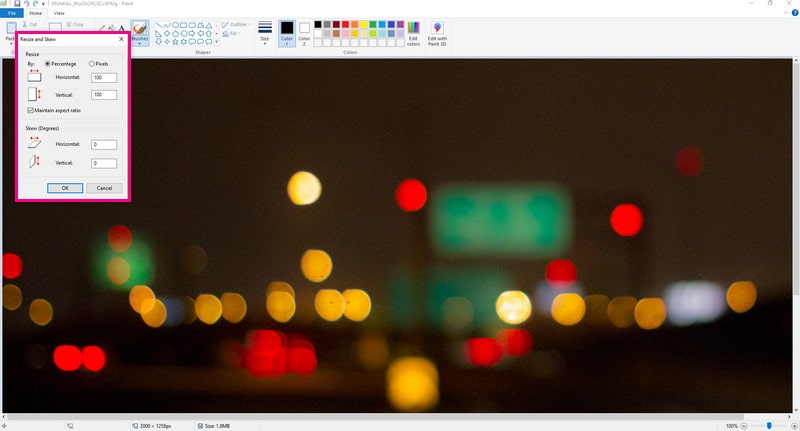
3부. 페인트 사용의 장점과 단점
먼저 좋은 점을 살펴본 다음 좋지 않은 점에 대해 이야기해 보겠습니다.
- 장점
- 사용자는 실행 취소 및 다시 실행 옵션을 사용하여 실수를 빠르게 수정할 수 있습니다.
- 사용자는 그림에 선택할 수 있는 색상이 다양합니다.
- 사용자는 디지털 방식으로 저장되어 손실이나 손상을 방지할 수 있습니다.
- 단점
- 이미지 파일 지원 및 공유 옵션이 제한되어 있습니다.
- 제한된 도구로 인해 복잡한 디자인을 만드는 사용자가 어려울 수 있습니다.
4부. 그림을 그리는 다른 방법
1. 이미지 확대를 위한 AVAide Image Upscaler
작거나 낮은 해상도의 이미지를 촬영하여 선명도나 선명도를 잃지 않고 크게 만들 수 있는 온라인 기반 플랫폼은 AVAide 이미지 업스케일러.
그림판을 사용하면 크기 조정에 많은 수동 조정이 필요할 수 있으며 품질이 유지되지 않을 수 있습니다. AVAide Image Upscaler는 왜곡 없이 자동으로 이를 수행합니다. 수동으로 크기를 조정하는 것보다 빠르며 고급 편집 기술 없이도 고품질 확대가 보장됩니다. 이 플랫폼은 확대된 이미지가 인쇄, 소셜 미디어 공유, 프로젝트 사용 등 다양한 목적에 적합하게 보이도록 보장합니다.
1 단계웹 브라우저를 사용하여 공식 AVAide Image Upscaler 웹사이트로 이동하세요.
2 단계누르세요 사진 선택 버튼을 누르면 확대하고 싶은 사진을 불러올 수 있습니다. 원하는 경우 이미지를 일괄 업로드할 수도 있습니다.
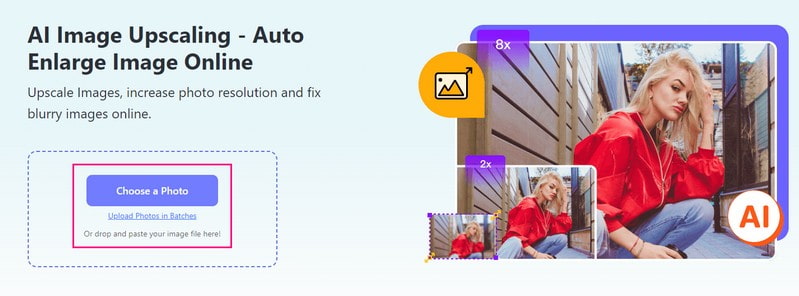
3단계업스케일러가 사진을 작업합니다. 그 후에는 확대 옵션. 당신은 선택할 수 있습니다 2×, 4×, 6×, 또는 8× 이미지가 얼마나 커질지 결정합니다.
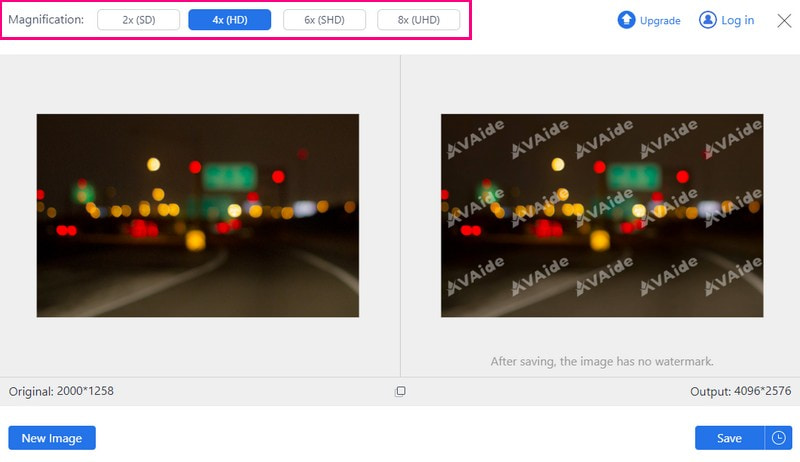
4단계크기가 만족스러우면 다음을 클릭하세요. 구하다 버튼을 누르면 확대된 이미지가 성공적으로 다운로드됩니다. 다운로드 후에는 출력물에 워터마크가 삽입되지 않습니다.
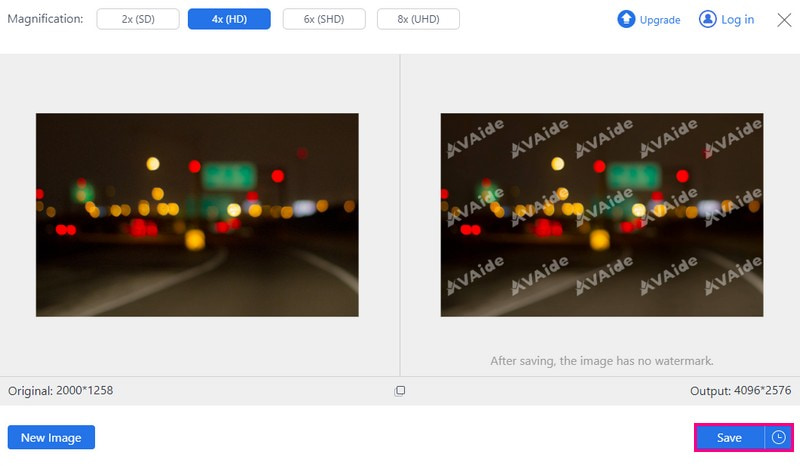
2. 이미지 크기를 줄이는 AVAide 이미지 압축기
품질 저하 없이 이미지 크기를 축소하고 싶으십니까? AVAide 이미지 압축기 당신의 대답이 될 수도 있습니다! 아무것도 다운로드할 필요가 없습니다. 어디에 있든 웹 브라우저에서 바로 액세스할 수 있습니다.
이 이미지 압축기는 까다롭지 않습니다. 다양한 이미지 형식과 함께 작동합니다. 호환성에 대해 걱정할 필요가 없습니다. 이미지가 실행되면 이 압축기가 자동으로 작동합니다. 혼란스러운 설정을 조작할 필요 없이 모든 크기 조정 및 최적화를 수행합니다. 이미지를 더 작게 만들더라도 중요한 세부 사항은 그대로 유지합니다.
1 단계웹 브라우저를 사용하여 AVAide Image Compressor 공식 웹사이트에 접속하세요.
2 단계클릭 파일 선택 버튼을 눌러 작게 만들고 싶은 큰 이미지를 선택하고 업로드하세요.
팁: 각각 최대 5MB의 이미지를 40개까지 업로드할 수 있습니다.
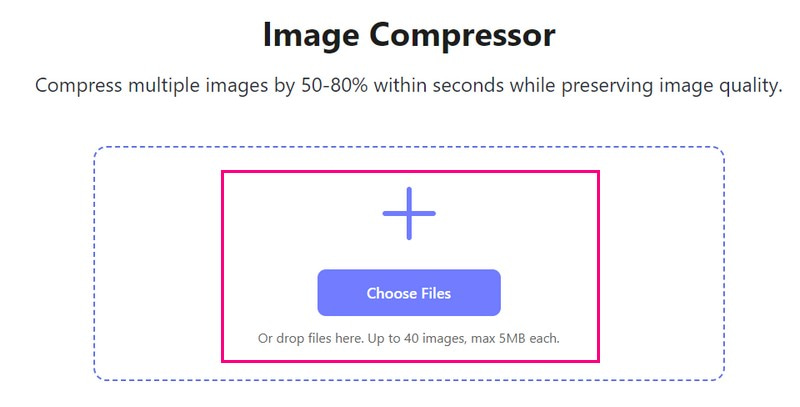
3단계압축기 플랫폼은 이미지 크기를 자동으로 축소합니다. 왼쪽 모서리에 원본 파일 크기가 표시되고 오른쪽 모서리에 축소된 파일 크기가 표시됩니다. 완료되면 모두 다운로드 버튼을 눌러 더 작은 이미지를 저장하세요.
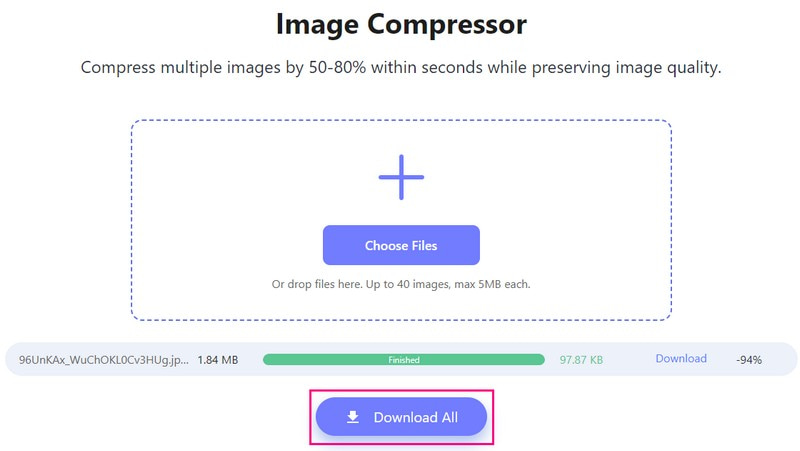
3. 휴대폰에서 이미지를 확대하는 Picwand
선명도를 잃지 않고 이미지를 더 크게 만들 수 있는 포켓 크기 솔루션인 Picwand를 만나보세요! Picwand는 이미지를 왜곡하지 않고 마법을 발휘합니다. 스마트폰에서 흔히 볼 수 있는 다양한 유형의 이미지 및 형식과 잘 작동하므로 다양한 용도로 사용할 수 있습니다. 2배, 4배 또는 그 이상까지 원하는 크기를 선택할 수 있습니다! Picwand를 사용하면 몇 번의 간단한 클릭만으로 저해상도 이미지를 고해상도 이미지로 바꿀 수 있습니다.
1 단계먼저 모바일 장치에 Picwand를 설치하세요. 완료되면 응용 프로그램을 실행하십시오.
2 단계(+) 버튼을 눌러 휴대폰 갤러리에 액세스하세요.
3단계다음으로 향하세요. 확대 레벨을 선택하고 2X, 4X, 6X, 그리고 8X, 귀하의 요구 사항에 따라.
팁: 고르면 6X 또는 8X, Picwand에서는 유료 버전을 구독해야 합니다.
4단계선택한 후 고급 버튼을 누르면 원하는 대로 사진이 확대됩니다. 완료되면 지금 저장해 버튼을 눌러 갤러리에 출력물을 다운로드하세요.
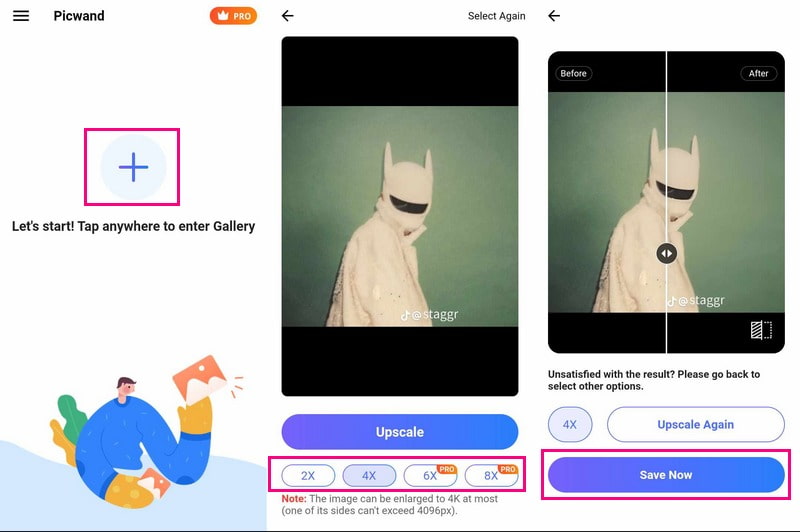
5부. 그림판에서 이미지 크기 조정에 관한 FAQ
Microsoft 그림판의 Google 버전이 있나요?
예, Google에는 Microsoft Paint와 유사점을 공유하는 Google Drawing이라는 프로그램이 있습니다. 복제품은 아니지만 사용자는 그림판과 유사한 간단한 그림과 다이어그램 및 기본 이미지 편집을 만들 수 있습니다.
Microsoft Paint를 계속 사용할 수 있나요?
예, Microsoft 그림판은 Windows 컴퓨터에서 계속 사용할 수 있습니다. 이는 수년 동안 Windows 운영 체제의 일부였습니다. 일반적으로 Windows 액세서리 폴더에 있거나 시작 메뉴에서 그림판을 검색하여 액세스할 수 있습니다.
그림판에서 도형의 크기를 어떻게 변경합니까?
먼저, 그린 도형을 클릭하세요. 모서리나 측면을 잡고 끌어서 더 크게 또는 더 작게 만듭니다. 모양의 비율을 올바르게 유지하려면 Shift 키를 누르세요.
Paint 3D는 이미지 크기를 어떻게 조정합니까?
그림판 3D에서 그림을 열고 캔버스 버튼을 탭합니다. 사이드바에서 캔버스로 이미지 크기 조정을 확인하세요. 표시되지 않으면 캔버스를 다시 탭하거나 M을 누릅니다. 그런 다음 새 치수를 입력하고 필요한 경우 종횡비를 선택 취소합니다. 마지막으로 메뉴를 클릭하여 이미지를 저장하세요.
그림판에서 크기를 조정하는 동안 파일 형식을 변경할 수 있나요?
그림판에서 이미지 크기를 조정할 때 파일 형식을 직접 변경할 수 없습니다. 대신 크기가 조정된 사진을 원하는 형식으로 별도로 저장하세요.
당신은 배웠습니다 그림판에서 사진 크기를 조정하는 방법, 유용할 수 있습니다. 하지만 더 고급 옵션이나 더 나은 품질의 크기 조정을 원한다면 AVAide Image Upscaler 및 AVAide Image Compressor를 확인하세요.
Paint는 기본적인 크기 조정 기능을 제공하는 반면 AVAide Image Upscaler는 품질 저하 없이 이미지를 확대합니다. 번거로움 없이 더 크고 선명한 사진을 얻는 데 적합합니다. 또한 AVAide Image Compressor는 품질 저하 없이 이미지 크기를 줄여야 할 때 빛을 발합니다. 웹 사용을 위해 이미지를 최적화하거나 장치의 공간을 절약하는 데 탁월한 선택입니다.





